Los pasos siguientes le guiarán a través del proceso de instalación de ArcGIS Enterprise Builder en un equipo.
Preparar ArcGIS Enterprise Builder para la instalación
Los siguientes pasos preparan el builder para instalar el software:
- Obtenga un archivo de autorización para el equipo en el que va a instalar ArcGIS Enterprise Builder.
- Verifique que el sitio cumple los requisitos del sistema para ArcGIS Enterprise Builder.
- Inicie sesión como usuario con privilegios administrativos.
- Cierre todas las aplicaciones en el equipo.
- Vaya a la carpeta descargada que contenga la instalación de ArcGIS Enterprise Builder o inserte el kit de medios de ArcGIS Enterprise Builder en la unidad adecuada para iniciar automáticamente el programa de instalación.
Ahora ya está listo para continuar con la instalación de ArcGIS Enterprise Builder.
Instalar ArcGIS Enterprise Builder
Cuando haya preparado el software, el builder estará listo para ejecutarse.
El programa de instalación debería iniciarse automáticamente después de completar la descarga. Si el programa de instalación no se inicia automáticamente, vaya a la ubicación de descarga de los archivos de instalación y haga doble clic en Builder.exe. Si su equipo no cumple los requisitos del sistema, el programa de instalación se lo notificará.
Durante la instalación, lea el acuerdo maestro y acéptelo, o salga de la instalación si no está de acuerdo con los términos.
Proporcione la ubicación de instalación de ArcGIS Enterprise Builder. La ubicación predeterminada es C:\Program Files\ArcGIS. Todos los componentes de ArcGIS Enterprise se instalarán en subdirectorios en esa ubicación. Portal for ArcGIS y los estilos web de Portal for ArcGIS se instalarán en \ArcGIS\Portal, ArcGIS Server se instalará en \ArcGIS\Server y ArcGIS Data Store se instalará en \ArcGIS\DataStore.
Los servicios de bases de datos de Portal for ArcGIS usan un directorio para almacenar el contenido generado por los usuarios, así como el contenido predeterminado instalado inicialmente. El contenido se mantendrá en el equipo después de que ArcGIS Enterprise Builder se haya desinstalado, lo que permitirá que las subsiguientes instalaciones de Portal for ArcGIS utilicen el contenido existente. También se creará un directorio de contenido en la ubicación raíz (por ejemplo, C:\arcgis\arcgisportal).
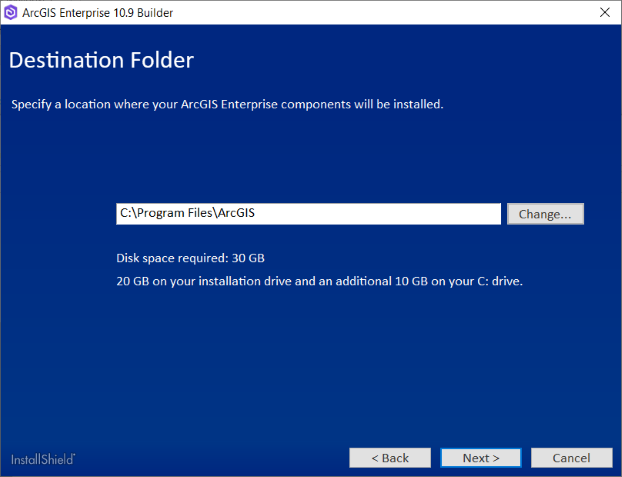
Si Python 2.7.18 o Numerical Python 1.9.3 no está instalado en el equipo, el programa de instalación se ocupará de instalarlo automáticamente en la ubicación de la unidad que ha especificado para ArcGIS Enterprise Builder. La ubicación de la instalación es <destination folder>\Python27.
Puede especificar directamente el nombre y la contraseña de la cuenta para ejecutar los servicios de ArcGIS Enterprise. Se utilizará la misma cuenta para ejecutar todos estos servicios. La cuenta que se utiliza puede ser una cuenta de dominio o local. La cuenta que especifique no tiene que formar parte del grupo de administradores. Si utiliza una cuenta del sistema operativo local, la cuenta se creará si no existe. El nombre predeterminado de la cuenta es arcgis.
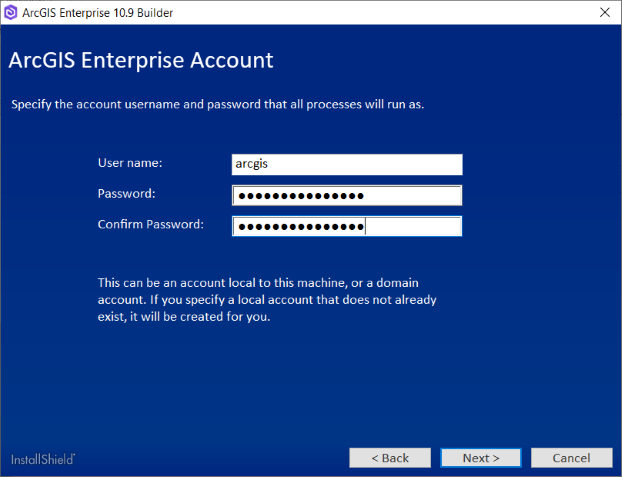
Si introduce una cuenta de dominio, ya debe existir en el dominio y se debe introducir con el formato siguiente:
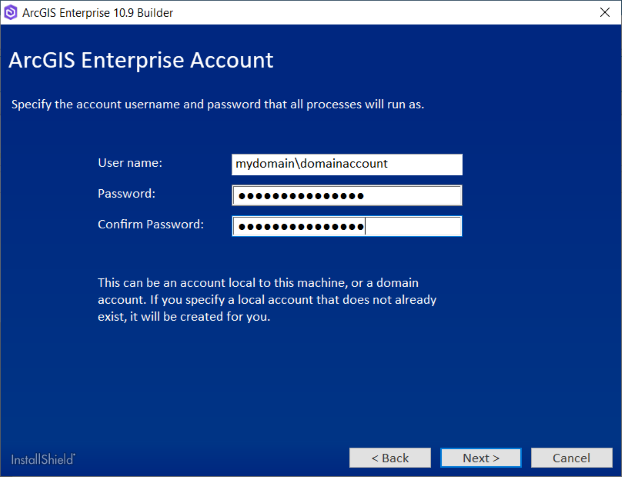
Si la cuenta especificada ya existe, la contraseña introducida debe ser correcta o la instalación devolverá inmediatamente un error indicando que se trata de una contraseña incorrecta. Si se especifica una cuenta de dominio y esta no existe, la instalación inmediatamente devolverá un error.
- La instalación de Enterprise Builder creará un ArcGIS Web Adaptor (IIS) para el servidor de alojamiento y el portal de ArcGIS Enterprise. Acepte los nombres predeterminados para estos ArcGIS Web Adaptor o proporcione otros diferentes.
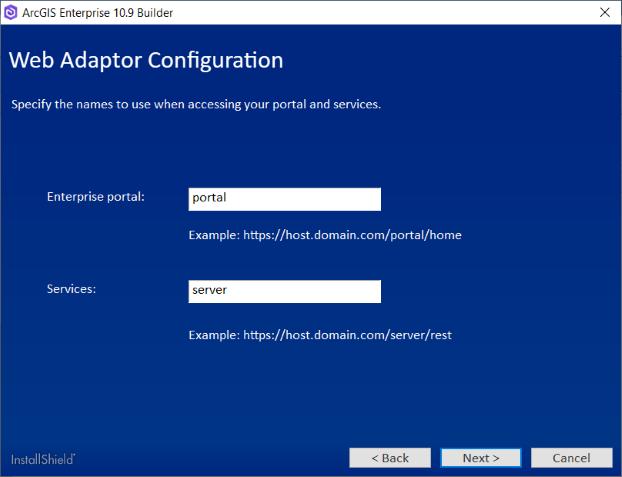
Autorice el software para su uso. Una instalación de ArcGIS Enterprise Builder requiere un archivo de autorización válido (.ecp o .prvc) para ArcGIS Server Standard o Advanced y un archivo de licencia válido (.json) para Portal for ArcGIS. Debe tener ambos archivos antes de la instalación.
Proporcione la ubicación del archivo de autorización de ArcGIS Server que recibió del Servicio de atención al cliente. Puede ser un archivo .ecp o .prvc. Consulte Obtener un archivo de autorización para obtener más información. Portal for ArcGIS se autorizará una vez completada la instalación. Durante el Asistente de configuración de ArcGIS Enterprise, deberá proporcionar el archivo de licencia (.json) para autorizar Portal for ArcGIS.
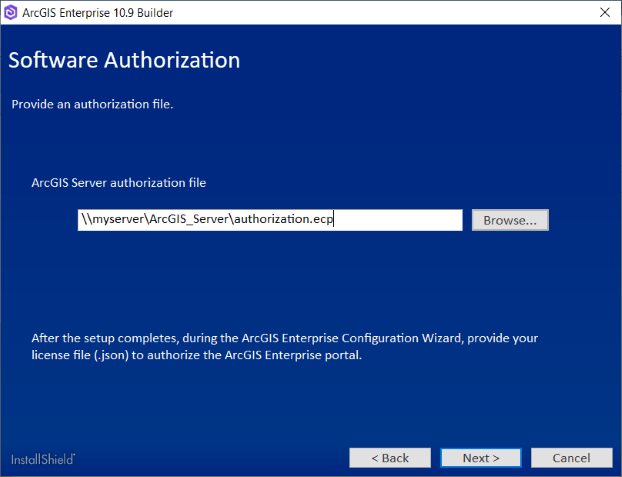
Nota:
El archivo de autorización .prvc debe tener toda la información de usuario completa antes de especificarlo en el programa de instalación. Abra el archivo de autorización en un editor de texto y rellene la sección Información del usuario.Para terminar la instalación, siga las instrucciones en pantalla. Una vez completada la instalación, se muestra un cuadro de diálogo de estado. Los componentes instalados correctamente se indican con una marca de verificación. Si un componente no se instaló correctamente, consulte el archivo ArcGISEntBuilder.log ubicado en ProgramData\ArcGISBuilder10.9 para obtener más información.
- Mientras ArcGIS Enterprise Builder crea su implementación, registra mensajes de DEBUG en sus unidades locales. Estos mensajes proporcionan más detalles con los que trabajar durante la solución de cualquier error de configuración. Desde el inicio de la implementación hasta que se crea el sitio del servidor, se generan registros en la carpeta <Install location>\Server\usr\logs. Una vez creado el sitio del servidor, los registros existentes cambian de sitio y se generan nuevos registros en la carpeta <Content directory location>\arcgisserver\server\logs\server. Si la implementación se realiza correctamente, el nivel de registro se establece en ADVERTENCIA.
- Después de que se haya completado la instalación, se iniciará automáticamente el asistente posterior a la configuración.